Algunos usuarios han publicado en los foros de soporte dedicados a la solución de problemas sobre el mensaje de error "Página no disponible" que se muestra al abrir Seguridad de Windows. que establece que "Su administrador de TI tiene acceso limitado a algunas áreas de esta aplicación". Este mensaje de error aparece dentro de la Seguridad de Windows y los usuarios no pueden acceder a la configuración del antivirus para esta aplicación debido a ello.
Este mensaje de error indica que otro usuario administrativo ha aplicado restricciones de seguridad de Windows. Sin embargo, a menudo aparece en computadoras independientes que no están conectadas a una red empresarial. Así es como puede corregir el error "El administrador de TI tiene acceso limitado". Verificar Cómo elegir la certificación de TI adecuada y no arrepentirse.
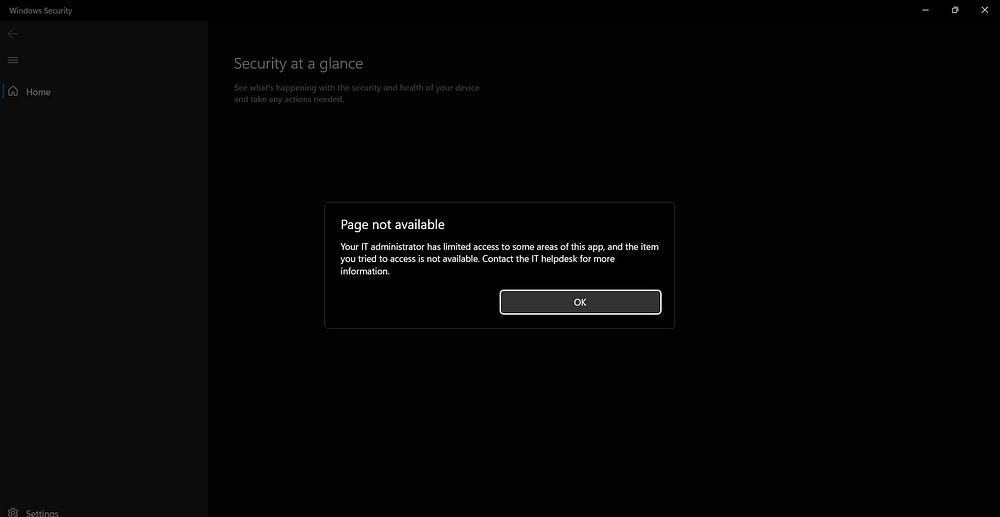
1. Cambie la cuenta de usuario a una cuenta de administrador
Por lo general, no necesita derechos de administrador para acceder a la Seguridad de Windows. Sin embargo, asegúrese de haber iniciado sesión en una cuenta de administrador para garantizar que tiene permisos completos del sistema. Si está utilizando una cuenta estándar, cámbiela a una cuenta de administrador. Puede hacerlo de una de las maneras descritas en esta guía. Para cambiar el tipo de cuenta de usuario en Windows.
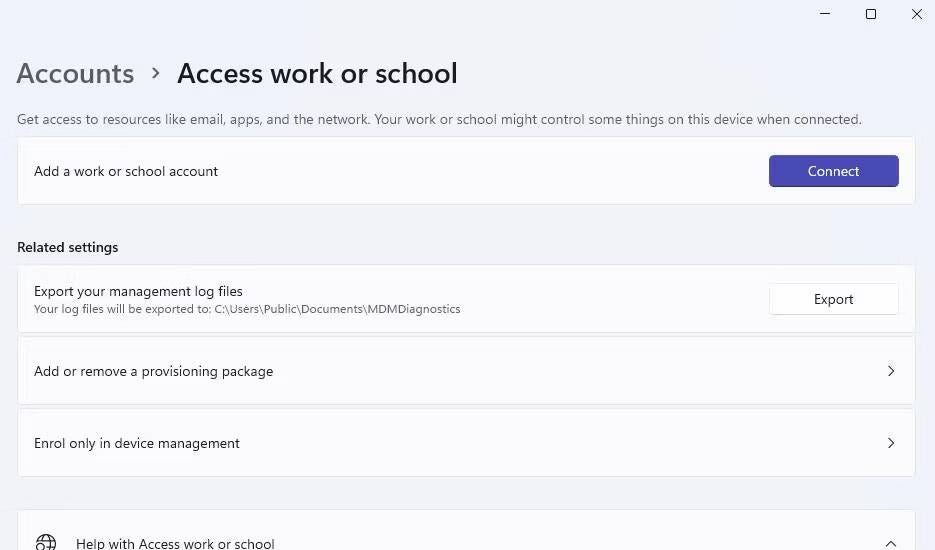
2. Desinstalar aplicaciones de seguridad de terceros
¿Ha instalado una aplicación antivirus de terceros en su computadora? Si este es el caso, es posible que haya causado un conflicto con Microsoft Defender que resulte en el error "Página no disponible". Intente desinstalar la aplicación antivirus de terceros que instaló utilizando uno de los métodos de nuestra guía Para eliminar aplicaciones de Windows. O use una herramienta de eliminación de aplicaciones antivirus dedicada, si está disponible.
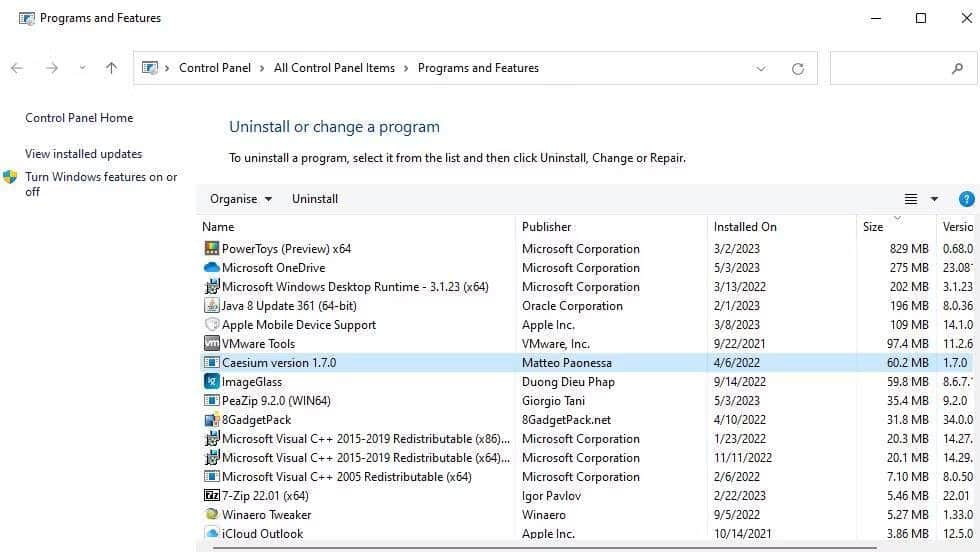
3. Eliminar cualquier cuenta de trabajo o escuela
¿Has conectado tu computadora a alguna cuenta escolar o laboral? Si es así, es posible que esta cuenta esté restringiendo el acceso a la configuración de seguridad de Windows. Intente desconectar su computadora de la escuela o el trabajo en Configuración de la siguiente manera:
- Abra Configuración y toque la pestaña Cuentas (o Categoría) de la aplicación.
- Desplácese hacia abajo para seleccionar la opción para navegar al trabajo o la escuela.
- Toque la cuenta profesional o educativa conectada para expandirla.
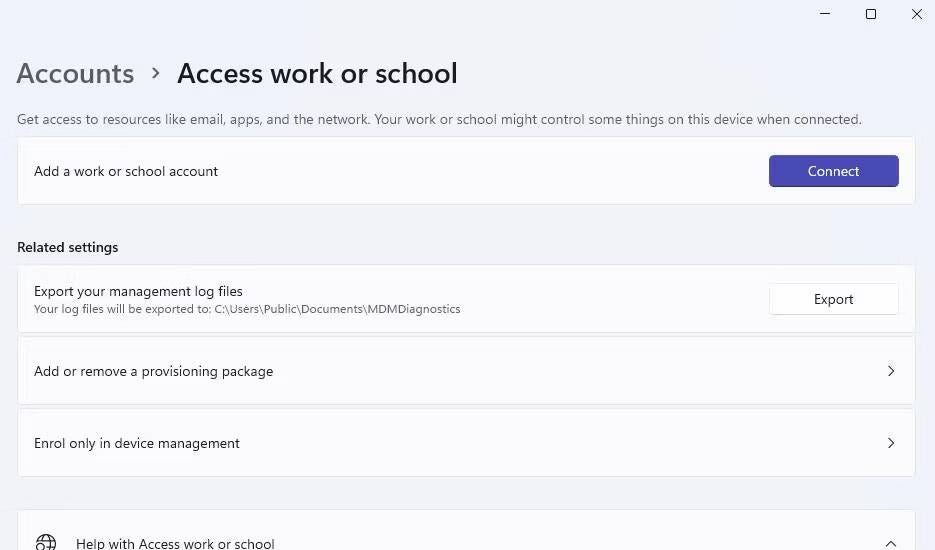
- haga clic en el botón Desconectar y seleccione نعم.
4. Deshabilite la política Desactivar antivirus de Microsoft Defender
Algunos usuarios de Windows Pro y Enterprise confirmaron que pudieron corregir el error "Página no disponible" al deshabilitar la política Desactivar antivirus de Microsoft Defender. Por lo tanto, verifique esta configuración de política incluso si no recuerda cambiarla usted mismo. Así es como puede verificar y deshabilitar la configuración de la Política de grupo en Windows Pro y Enterprise:
- Para acceder al cuadro de búsqueda de archivos, mantenga presionada una tecla De Windows + S.
- Tipo gpedit.msc dentro del cuadro de búsqueda de archivos.
- Haga doble clic gpedit.msc Abre la ventana del Editor de directivas de grupo.
- Después de eso, haga doble clic Plantilla administrativa -> Configuración de la computadora Dentro de la barra lateral del editor de políticas de grupo.
- Expanda la carpeta Componentes de Windows en la barra lateral.
- Hacer clic Antivirus de Microsoft Defender para determinar esa política.
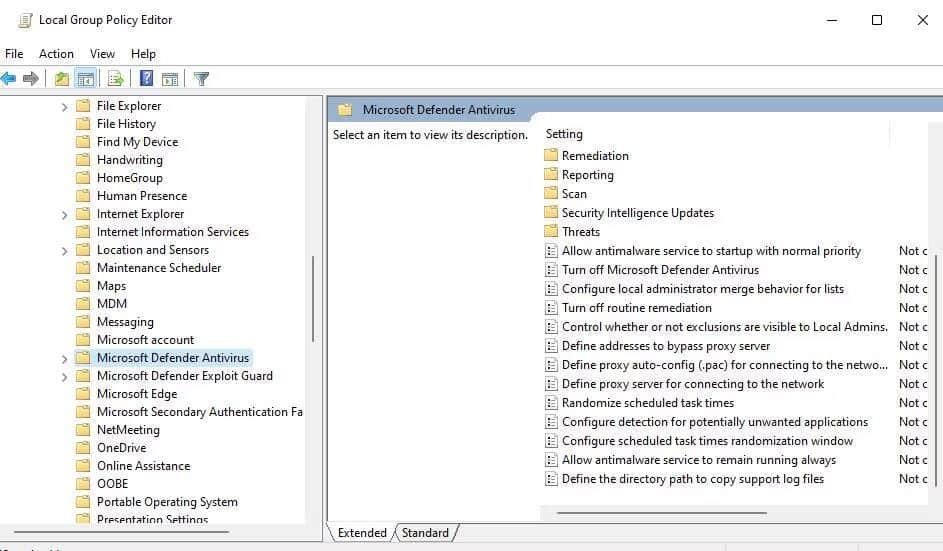
- Luego haga doble clic Desactivar el antivirus de Microsoft Defender.
- Haga clic en Deshabilitado si la política está habilitada.
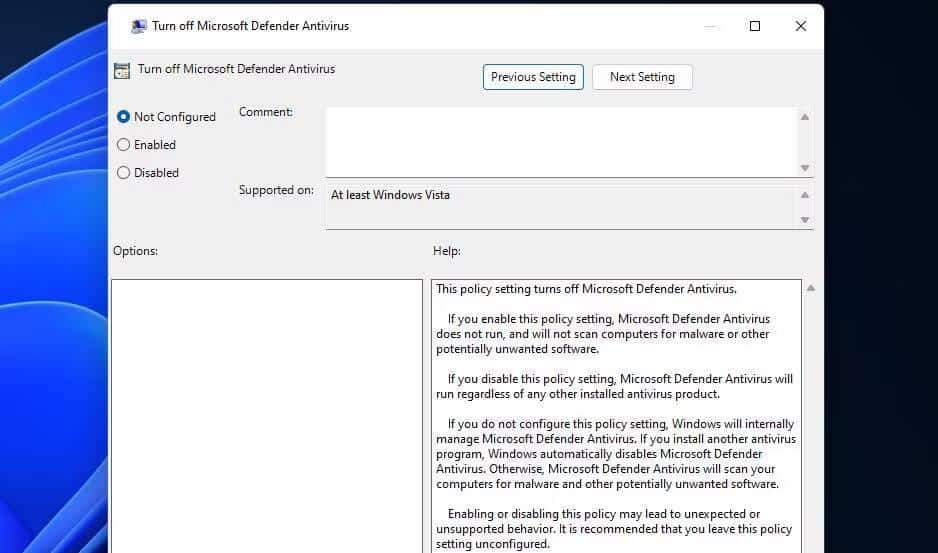
- Seleccione las opciones de política "Aplicar" y "Aceptar".
- Haga doble clic Permitir que el servicio antimalware se inicie con prioridad normal y seleccione Deshabilitar esta política También como se muestra en los dos pasos anteriores.
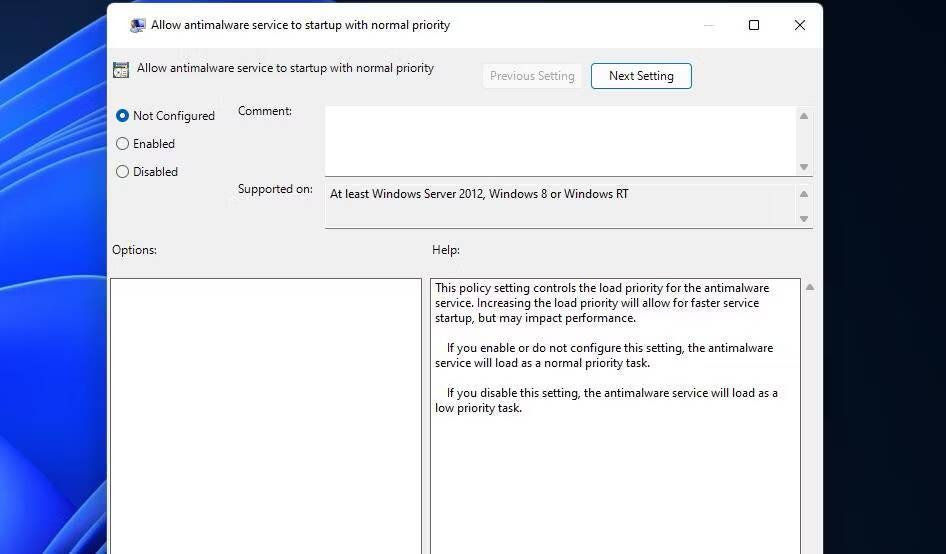
- A continuación, toque Interfaz de cliente En la configuración del antivirus de Microsoft defender.
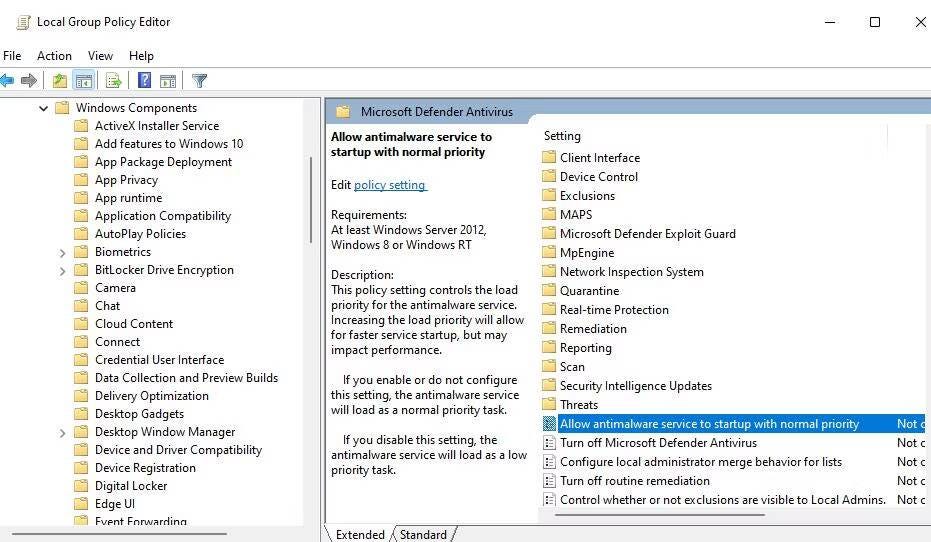
- Política de doble clic Habilitar el modo de interfaz de usuario sin cabeza para mostrar
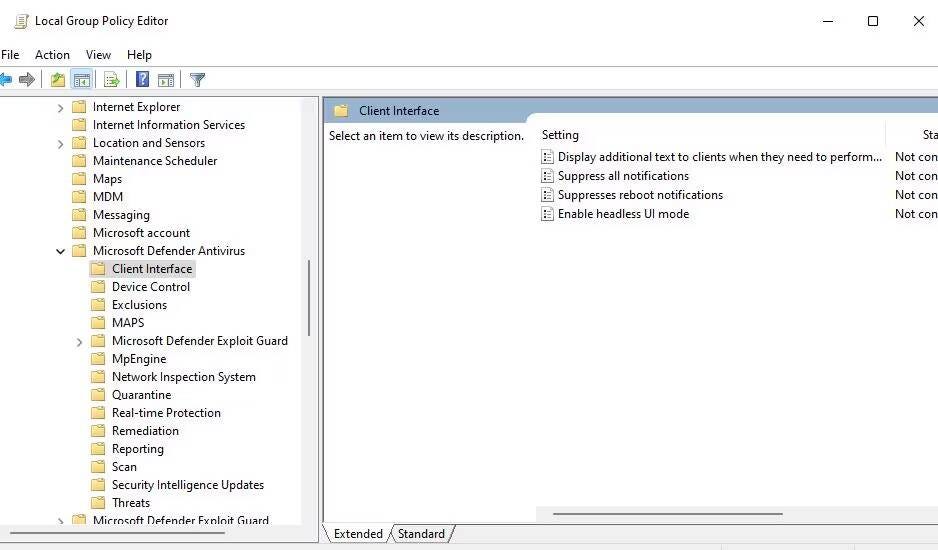
- Localizar Deshabilitado -> Aplicar -> Aceptar en la ventana de la política. Verificar Cómo actualizar la configuración de la política de grupo en Windows.
5. Ejecutar un comando en PowerShell
Ejecutar comando establecer-MpPreference PowerShell es una solución ampliamente disponible para el error "Página no disponible". El comando deshabilita el modo de bloqueo de la interfaz de usuario de Microsoft Defender. Puede ejecutar un comando de PowerShell de la siguiente manera:
- Acceda a la herramienta de búsqueda de Windows presionando Win + S.
- Ingresar PowerShell Busca la aplicación de línea de comandos especificada.
- Abra PowerShell con permisos elevados haciendo clic con el botón derecho en el resultado de la búsqueda y seleccionando Ejecutar como administrador.
- Ingrese el comando MpPreference y presione Participar:
set-MpPreference -UILockdown
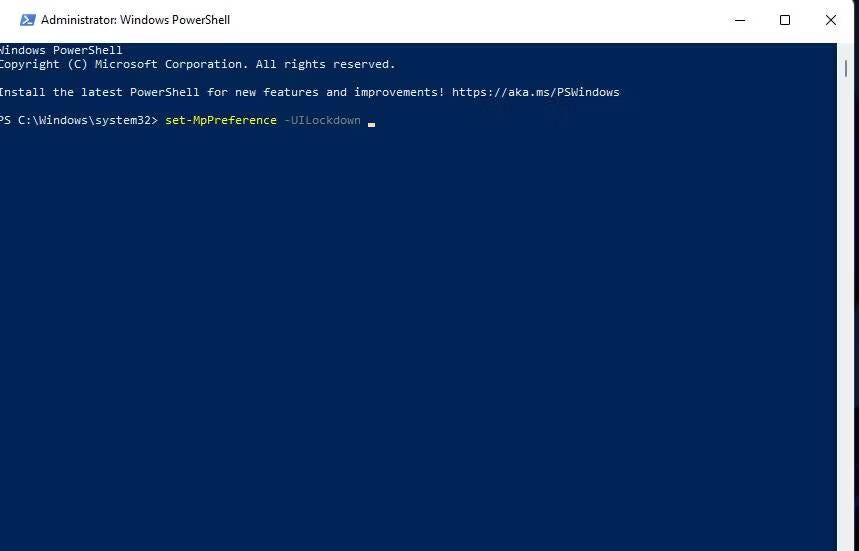
- Salga de PowerShell y abra Seguridad de Windows nuevamente para ver si el error persiste. Verificar ¿Qué procesos de Windows puede finalizar de forma segura para mejorar el rendimiento?
6. Reparar/restablecer la seguridad de Windows
Windows Security es una aplicación de la plataforma universal de Windows con la que puedes seleccionar opciones de reparación y restablecer configuraciones que pueden solucionar muchos problemas. Estas opciones están ahí para ayudar a los usuarios a reparar aplicaciones que no funcionan correctamente. Por lo tanto, intente seleccionar las opciones de reparación y restablecimiento de seguridad de Windows para ver si hace alguna diferencia.
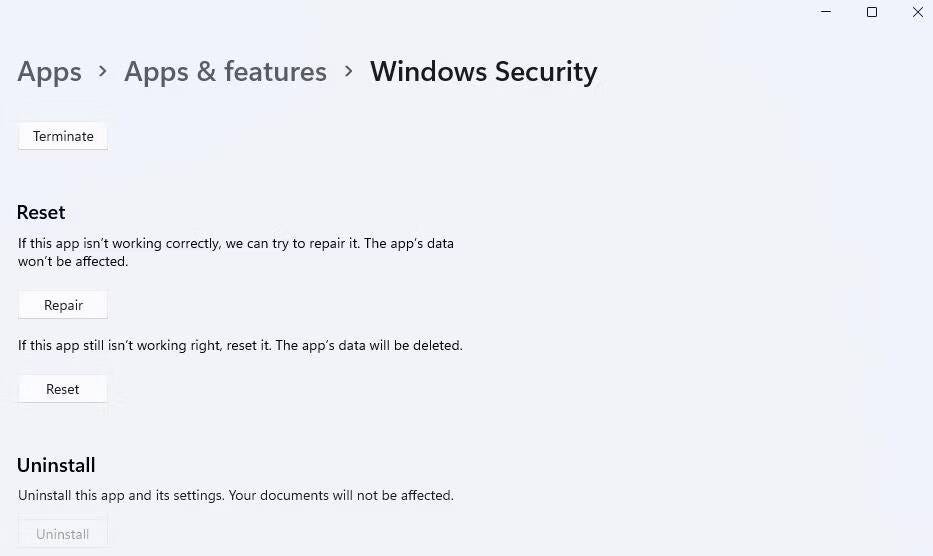
Nuestro guía le informa sobre Restablecer aplicaciones de Windows Cómo acceder al botón de reinicio. El botón de reparación está justo encima de la opción de reinicio. Se recomienda que seleccione Reparar primero porque no afecta los datos de la aplicación.
7. Modifique el registro a través del símbolo del sistema
Los usuarios también confirman que ejecutar una serie de comandos del símbolo del sistema que modifican el registro puede resolver el problema de la página no disponible. Dado que estos son comandos de eliminación de registro, le recomendamos que lo haga Copia de seguridad del registro antes de aplicar esta solución potencial. Luego intente ejecutar los comandos de registro para borrar las políticas con estos pasos:
- Abra la herramienta de búsqueda para buscar archivos y aplicaciones tocando De Windows + S.
- Busque el símbolo del sistema escribiendo un término de búsqueda CMD.
- Haga clic en la aplicación Símbolo del sistema con el botón derecho del mouse para seleccionar una opción del menú contextual Ejecutar como administrador.
- Ejecute los siguientes comandos por separado y presione Participar Después de ingresar cada uno:
reg delete “HKLM\Software\Microsoft\Windows\CurrentVersion\Policies” /f reg delete “HKLM\Software \Microsoft\WindowsSelfHost” /f reg delete “HKLM\Software\Policies” /f reg delete “HKLM\Software\WOW6432Node\Microsoft\Policies” /f reg delete “HKLM\Software\WOW6432Node\Microsoft\Windows\CurrentVersion\Policies” /f reg delete “HKLM\SOFTWARE\Policies\Microsoft\Windows Defender” /v DisableAntiSpyware reg delete “HKCU\Software\Microsoft\Windows\CurrentVersion\Policies” /f reg delete “HKCU\Software\Microsoft\WindowsSelfHost” /f reg delete “HKCU\Software\Policies” /f reg delete “HKLM\Software\Microsoft\Policies” /f
- Ingresar salida en el símbolo del sistema para cerrar la aplicación.
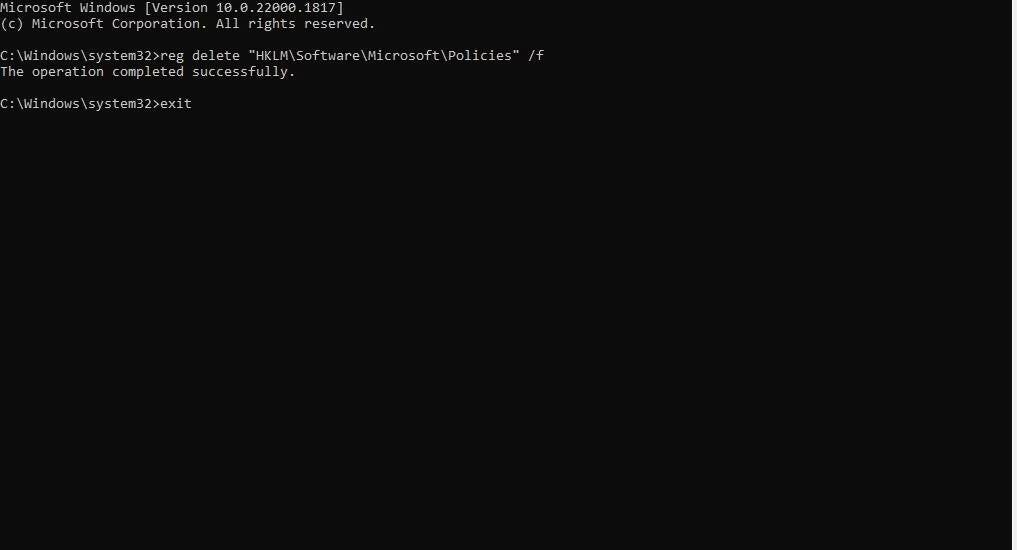
- Abra el menú Inicio, seleccione Encendido y presione el botón Reiniciar.
8. Realice una restauración del sistema
Si aún ve el error "Página no disponible" después de aplicar otras soluciones posibles, intente realizar una restauración del sistema. Esto podría funcionar si puede ubicar un punto de restauración antes de que apareciera el error "Página no disponible" en su computadora. Revertir Windows a un momento anterior puede deshacer cualquier cambio en el sistema que haya causado el problema.
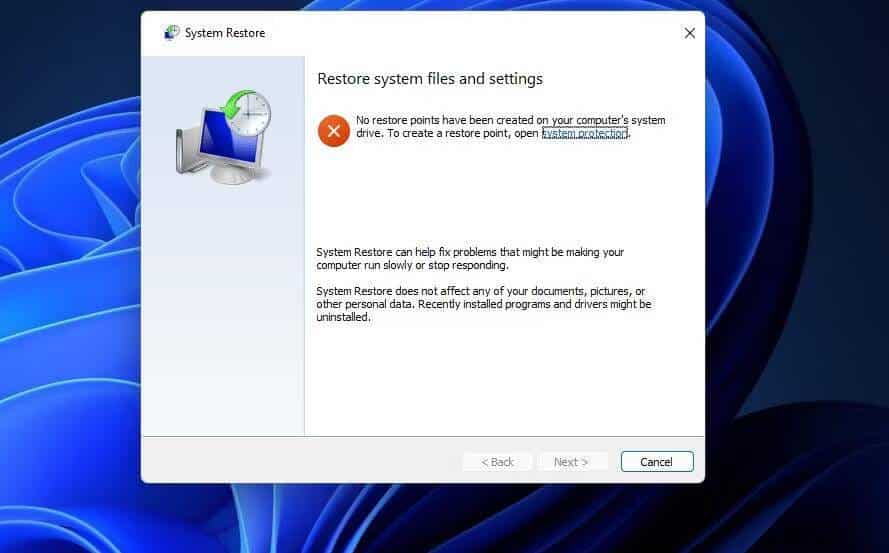
Nuestra guía proporciona sobre Crear y usar puntos de restauración Instrucciones para restaurar Windows usando Restaurar sistema. Elija el punto de restauración más antiguo posible. Sin embargo, recuerde que es posible que deba reinstalar algunos paquetes de aplicaciones instalados después de la fecha del punto de restauración.
Utilice la seguridad de Windows de nuevo
Las posibles soluciones cubiertas en esta guía abordan muchas de las causas principales de este error. Por lo tanto, es probable que el error "Página no disponible" en PC con Windows 11/10 lo elimine para la mayoría de los usuarios. La corrección del error "Página no disponible" le permitirá acceder de nuevo a todas las configuraciones de Seguridad de Windows. Puedes ver ahora La mayoría de los errores que debe evitar cometer como novato en Windows 11.







